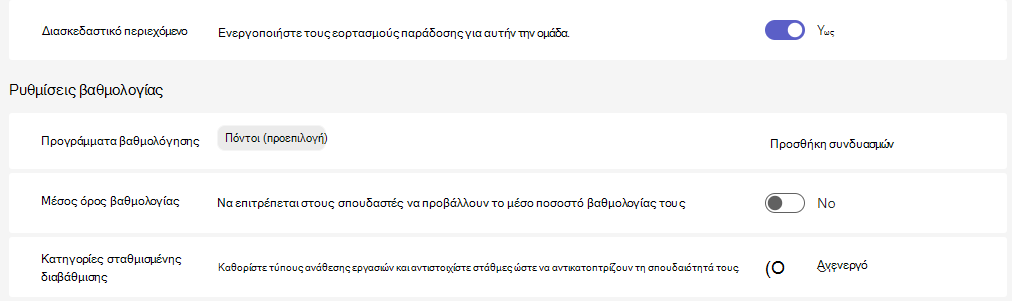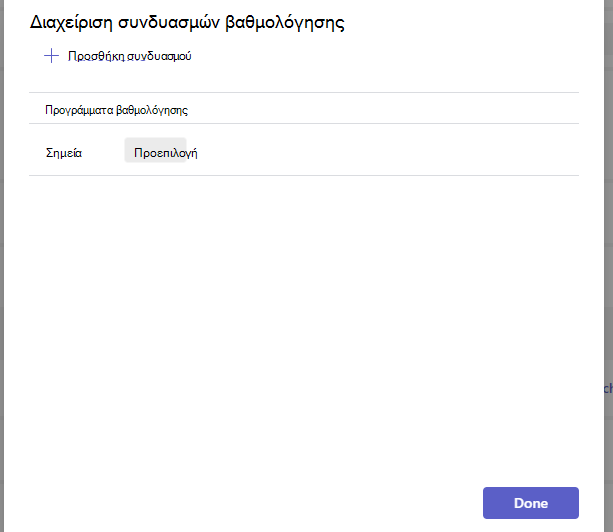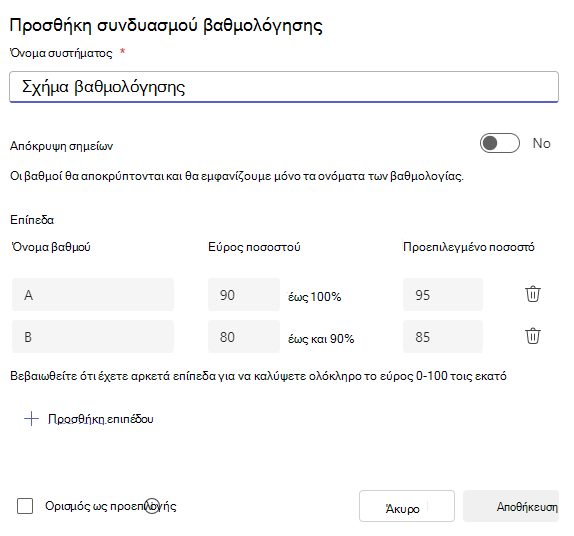Οι εναλλακτικοί συνδυασμοί βαθμολόγησης είναι τώρα διαθέσιμοι στις αναθέσεις εργασιών του Teams! Τα εναλλακτικά προγράμματα βαθμολόγησης επιτρέπουν στους εκπαιδευτικούς να δημιουργούν διαφορετικά προγράμματα βαθμολόγησης, όπως βαθμούς επιστολών, συστήματα επάρκειας, επιτυχίας/αποτυχίας και πολλά άλλα για την τάξη τους. Αυτή η δυνατότητα παρέχει στους εκπαιδευτικούς την ευελιξία να προσθέτουν διαφορετικούς συνδυασμούς βαθμολόγησης σε διαφορετικές αναθέσεις εργασιών και να βλέπουν βαθμούς χρησιμοποιώντας ένα διαφορετικό συνδυασμό. Οι χρήστες θα μπορούν πλέον να βλέπουν επίσης τους μέσους βαθμούς σε ένα εναλλακτικό σύστημα βαθμολόγησης.
Τρόπος ρύθμισης σχημάτων διαβάθμισης
Για να ρυθμίσετε εναλλακτικούς συνδυασμούς βαθμολόγησης στις αναθέσεις εργασιών του Teams, ακολουθήστε τα παρακάτω βήματα:
-
Μεταβείτε σε μια ομάδα τάξης και επιλέξτε αναθέσεις εργασιών ή βαθμολογίες.
-
Επιλέξτε το εικονίδιο γραναζιού ρυθμίσεις ανάθεσης εργασιών
-
Στην ενότητα Συνδυασμοί βαθμολογίας, επιλέξτε Προσθήκη συνδυασμών.
Σημείωση: Εάν έχουν ήδη οριστεί άλλοι συνδυασμοί βαθμολόγησης, αυτή η σύνδεση θα αναφέρει Διαχείριση συνδυασμών.
4. Επιλέξτε το συνδυασμό + Προσθήκη στο αναδυόμενο παράθυρο διαλόγου Διαχείριση σχημάτων βαθμολόγησης.
5. Προσθέστε ένα συνδυασμό βαθμολογιών ονομάζοντας πρώτα το νέο σχήμα και, στη συνέχεια, εκχωρώντας ένα εύρος ποσοστών για κάθε βαθμολογία. Βεβαιωθείτε ότι έχετε αρκετά επίπεδα για να καλύψετε ολόκληρο το εύρος 0-100.
Τα δύο πρώτα επίπεδα θα συμπληρωθούν αυτόματα από προεπιλογή. Προσθέστε επίπεδα, επιλέγοντας + Προσθήκη επιπέδου . Μπορείτε επίσης να διαγράψετε επίπεδα επιλέγοντας το εικονίδιο κάδου απορριμμάτων.
Επιλέξτε το κουμπί Αποθήκευση όταν τελειώσετε.
6. Επιλέξτε το κουμπί Τέλος για να ολοκληρώσετε τη διαδικασία.
Τώρα έχετε τη δυνατότητα να επιλέξετε ανάμεσα σε ένα σχήμα βαθμολόγησης βάσει βαθμών ή γραμμάτων. Επιπλέον, θα παρατηρήσετε ότι η σύνδεση με την ένδειξη "Προσθήκη συνδυασμών" έχει μετονομαστεί σε Διαχείριση συνδυασμών.
Μάθετε περισσότερα
Βαθμολόγηση, επιστροφή και εκ νέου ανάθεση εργασιών
Ρύθμιση κατηγοριών σταθμισμένης διαβάθμισης στις αναθέσεις εργασιών του Teams
Προσαρμογή ρυθμίσεων ανάθεσης εργασιών για την ομάδα της τάξης σας